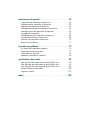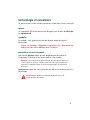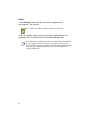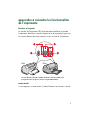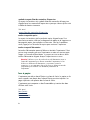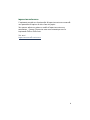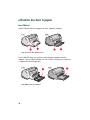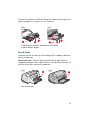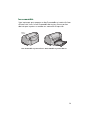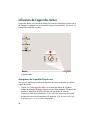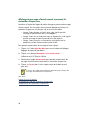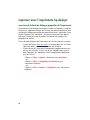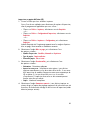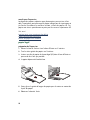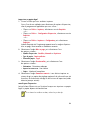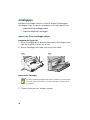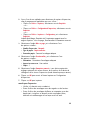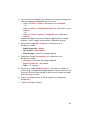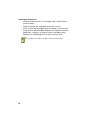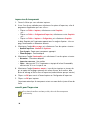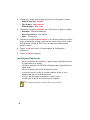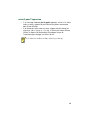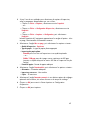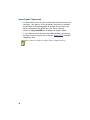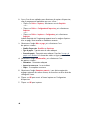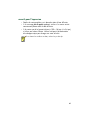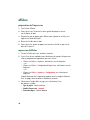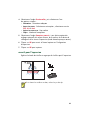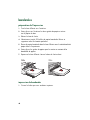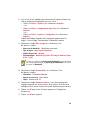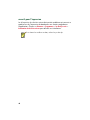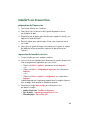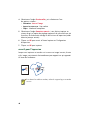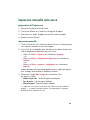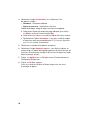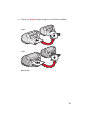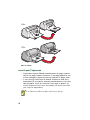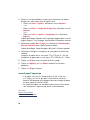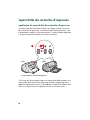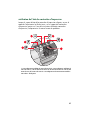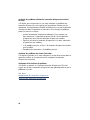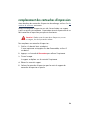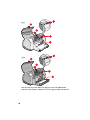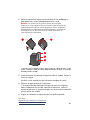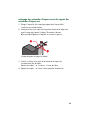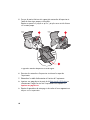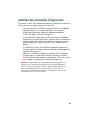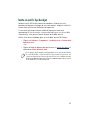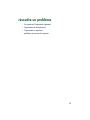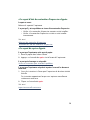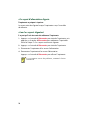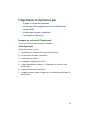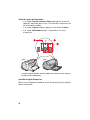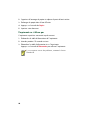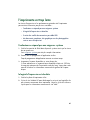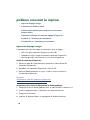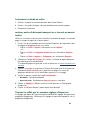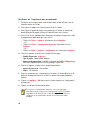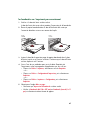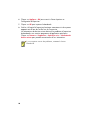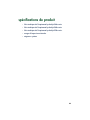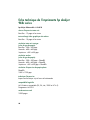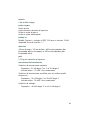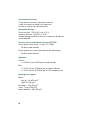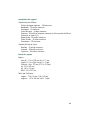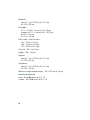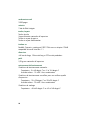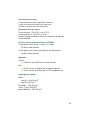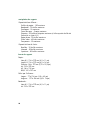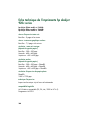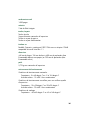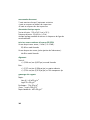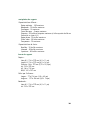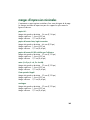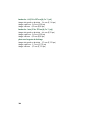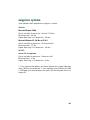HP Deskjet 920c Le manuel du propriétaire
- Catégorie
- Imprimantes laser / LED
- Taper
- Le manuel du propriétaire
Ce manuel convient également à

aide contextuelle
hp deskjet 948c/940c/920c series
table des matières
apprendre à connaître l'imprimante . . . . . . . . . . . . . . . . 1
présentation de l’imprimante hp deskjet . . . . . . . . . . . . . . . . . . . . . 2
recherche d’informations . . . . . . . . . . . . . . . . . . . . . . . . . . . . . . . 3
notices et marques déposées . . . . . . . . . . . . . . . . . . . . . . . . . . . . 4
terminologie et conventions . . . . . . . . . . . . . . . . . . . . . . . . . . . . . 5
apprendre à connaître les fonctionnalités de l’imprimante . . . . . . . . 7
utilisation des bacs à papier . . . . . . . . . . . . . . . . . . . . . . . . . . . 10
utilisation de l’agent des tâches . . . . . . . . . . . . . . . . . . . . . . . . . 14
impression sur du papier et d’autres supports . . . . . . . . 17
imprimer avec l’imprimante hp deskjet . . . . . . . . . . . . . . . . . . . . . 18
papier ordinaire . . . . . . . . . . . . . . . . . . . . . . . . . . . . . . . . . . . . 20
enveloppes . . . . . . . . . . . . . . . . . . . . . . . . . . . . . . . . . . . . . . . 24
transparents . . . . . . . . . . . . . . . . . . . . . . . . . . . . . . . . . . . . . . . 29
étiquettes . . . . . . . . . . . . . . . . . . . . . . . . . . . . . . . . . . . . . . . . . 31
cartes de visite, fiches index et autres supports de petit format . . . . 33
photographies . . . . . . . . . . . . . . . . . . . . . . . . . . . . . . . . . . . . . 36
cartes de vœux . . . . . . . . . . . . . . . . . . . . . . . . . . . . . . . . . . . . . 39
affiches . . . . . . . . . . . . . . . . . . . . . . . . . . . . . . . . . . . . . . . . . . 42
banderoles . . . . . . . . . . . . . . . . . . . . . . . . . . . . . . . . . . . . . . . . 44
transferts sur tissusur tissu . . . . . . . . . . . . . . . . . . . . . . . . . . . . . . 47
impression manuelle recto-verso . . . . . . . . . . . . . . . . . . . . . . . . . 49
formats de papier non standard. . . . . . . . . . . . . . . . . . . . . . . . . . 53

maintenance du produit . . . . . . . . . . . . . . . . . . . . . . . . 55
voyant d’état des cartouches d’impression . . . . . . . . . . . . . . . . . . 56
remplacement des cartouches d’impression . . . . . . . . . . . . . . . . . 59
alignement des cartouches d’impression . . . . . . . . . . . . . . . . . . . 62
nettoyage automatique des cartouches d’impression . . . . . . . . . . . 63
nettoyage manuel des cartouches d’impression . . . . . . . . . . . . . . . 64
nettoyage de l’imprimante . . . . . . . . . . . . . . . . . . . . . . . . . . . . . 67
reconditionnement des cartouches d’impression. . . . . . . . . . . . . . . 68
entretien des cartouches d’impression. . . . . . . . . . . . . . . . . . . . . . 69
références des cartouches d’impression . . . . . . . . . . . . . . . . . . . . 70
boîte à outils hp deskjet . . . . . . . . . . . . . . . . . . . . . . . . . . . . . . . 71
résoudre un problème . . . . . . . . . . . . . . . . . . . . . . . . . 73
les voyants de l’imprimante clignotent . . . . . . . . . . . . . . . . . . . . . 74
l’imprimante ne fonctionne pas . . . . . . . . . . . . . . . . . . . . . . . . . . 77
l’imprimante est trop lente . . . . . . . . . . . . . . . . . . . . . . . . . . . . . 81
problèmes concernant les imprimés . . . . . . . . . . . . . . . . . . . . . . . 84
spécifications du produit. . . . . . . . . . . . . . . . . . . . . . . . 89
fiche technique de l’imprimante hp deskjet 948c series . . . . . . . . . 90
fiche technique de l’imprimante hp deskjet 940c series . . . . . . . . . 95
fiche technique de l’imprimante hp deskjet 920c series . . . . . . . . 100
marges d’impression minimales . . . . . . . . . . . . . . . . . . . . . . . . 105
exigences système . . . . . . . . . . . . . . . . . . . . . . . . . . . . . . . . . . 107
index. . . . . . . . . . . . . . . . . . . . . . . . . . . . . . . . . . . . . 109

2
présentation de l’imprimante hp deskjet
Félicitations ! Vous avez acheté une imprimante HP Deskjet équipée de
plusieurs fonctionnalités vraiment intéressantes :
• Qualité photographique excellente grâce au procédé PhotoREt III et à
la technologie d’impression ColorSmart III de HP
• Impression de haute résolution avec un mode couleur 2400 x 1200
ppp et un mode texte noir de 600 x 600 ppp
• Vitesses d’impression atteignant 12 pages à la minute pour le texte
noir et 10 pages à la minute pour le texte avec illustrations couleur
(les vitesses d’impression varient selon le modèle d’imprimante)
Les imprimantes HP Deskjet sont conçues pour permettre d'obtenir les
meilleurs résultats afin de réaliser les impressions désirées. Renseignez-vous
sur ces fonctionnalités et d'autres encore dans les sections suivantes.

3
recherche d’informations
L’aide contextuelle apporte des informations concernant la garantie et
indique comment résoudre les problèmes d’installation. Elle vous apprend
comment utiliser l’imprimante HP Deskjet. Une aide supplémentaire est
disponible dans d’autres documents, livrés avec l’imprimante. La liste qui suit
vous indique où trouver certains types d’informations.
Le dépliant
démarrage rapide
explique comment configurer
l’imprimante et installer le logiciel d’impression.
Le
guide de référence rapide
apporte des informations
concernant la garantie et indique comment résoudre les
problèmes d'installation.
Ce guide d’
aide contextuelle
vous informe sur les fonctions
de l’imprimante, sa maintenance et ses caractéristiques
techniques, et explique comment imprimer des documents et
résoudre les problèmes qui peuvent se poser lors de
l’impression.
Les
informations de dernière minute hp deskjet
expliquent les
compatibilités entre divers matériels et logiciels et
l’imprimante. Lisez les informations de dernière minute en
cliquant sur
Démarrer
>
Programmes
>
hp deskjet series
>
Informations de dernière minute
.
Qu’est-ce que c’est ?
la fonction d’aide explique les options
présentées à l’écran par le logiciel d’impression. Ouvrez
l’aide intitulée « Qu’est-ce que c’est ? » en plaçant le curseur
sur une option et en cliquant sur le bouton droit de la souris.
Cliquez sur
Qu’est-ce que c’est ?
pour obtenir plus
d’informations sur l’option sélectionnée.

4
notices et marques déposées
notices publiées par la société hewlett-packard
Les informations contenues dans ce document sont susceptibles de changer
sans préavis.
Hewlett-Packard (HP) ne garantit en aucune manière ce matériel y compris,
mais sans s’y limiter, les garanties incluses de commerciabilité et d’état général
pour un objectif particulier.
Hewlett-Packard ne saurait être tenu responsable des erreurs ou des dommages
accidentels ou indirects liés à la fourniture, les performances, ou l’utilisation de
ce matériel.
Tous droits réservés. La reproduction, l’adaptation, ou la traduction de ce
matériel sont interdites sans l’accord écrit préalable de Hewlett-Packard, à
l’exception de ce qui est autorisé dans le cadre de la législation sur les droits
d’auteur.
marques déposées
Microsoft, MS, MS-DOS, et Windows sont des marques déposées de Microsoft
Corporation.
TrueType est une marque déposée américaine d’Apple Computer, Inc.
Adobe et Acrobat sont des marques déposées d’Adobe Systems Incorporated.
Copyright 2001 Hewlett-Packard Company

5
terminologie et conventions
Les termes et mots suivants sont des conventions utilisées dans l’aide contextuelle.
termes
Les imprimantes HP Deskjet peuvent être désignées sous le terme de
HP Deskjet
ou
imprimantes HP
.
symboles
Le symbole > vous guide tout au long des diverses étapes du logiciel.
Par exemple :
Cliquez sur
Démarrage
>
Programmes
>
hp deskjet series
>
Boîte à outils hp
deskjet series
pour ouvrir la Boîte à outils HP DeskJet.
précautions et avertissements
Une mention
Attention
indique que des dégâts peuvent être causés à
l’imprimante HP Deskjet ou aux autres matériels. Par exemple :
Attention !
Ne touchez pas les gicleurs d’encre des cartouches d’impression
ou les contacts de cuivre. Le fait de toucher ces pièces peut entraîner des
obstructions, empêcher l’encre de couler et compromettre les connexions
électriques.
Avertissement
indique que vous risquez de vous blesser ou de blesser des tiers.
Par exemple :
Avertissement !
Mettez les cartouches d’impression hors de
portée de main des enfants.

6
icônes
L’icône
Remarque
indique que des informations supplémentaires
sont proposées. Par exemple :
L’icône de la
Souris
indique que des informations supplémentaires sont
disponibles par l’intermédiaire de la fonction
Qu’est-ce que c’est ?
Pour obtenir les meilleurs résultats, utilisez les produits HP.
Pour obtenir de plus amples informations sur chacun des écrans affichés
par les onglets, pointez le curseur sur une option et cliquez avec le
bouton droit de la souris pour afficher la boîte de dialogue
Qu’est-ce que
c’est ?
Cliquez sur
Qu’est-ce que c’est ?
pour plus d’informations sur
l’option sélectionnée.

7
apprendre à connaître
les fonctionnalités
de l’imprimante
boutons et voyants
Les touches de l'imprimante HP Deskjet permettent d'allumer et éteindre
l'imprimante, d'annuler un travail d'impression ou de reprendre l'impression.
Les voyants donnent des avertissements visuels sur l'état de l'imprimante.
1. Touche Annuler 2. Voyant et symbole d’état des cartouches d’impression
3. Voyant et touche de reprise 4. Touche et voyant d’alimentation
touche annuler
Si vous appuyez sur cette touche, le travail d’impression en cours s’annule.

8
symbole et voyant d’état des cartouches d’impression
Le voyant situé au-dessus du symbole d’état des cartouches d’impression
clignote lorsqu’une cartouche d’impression est presque vide ou qu’elle a été
installée de manière incorrecte.
Voir aussi :
voyant d’état des cartouches d’impression
touche et voyant de reprise
Le voyant situé au-dessus de la touche de reprise clignote lorsqu'il est
nécessaire une action, telle que le chargement du papier et de supprimer un
bourrage de papier, par exemple est nécessaire. Une fois le problème
résolu, appuyez sur la touche de reprise pour continuer l’impression.
touche et voyant d’alimentation
La touche d'alimentation permet d'allumer et éteindre l'imprimante. Il faut
environ cinq secondes pour que l’imprimante se mette sous tension après
l’appui sur la touche d’alimentation. Le voyant vert situé au-dessus de la
touche d'alimentation clignote lorsque l'impression est en cours.
Attention !
Utilisez toujours la touche e bouton d'alimentation située à
l'avant de l'imprimante pour allumer et éteindre l'imprimante. Le fait
d'utiliser un distributeur d'alimentation, un protecteur contre les
surtensions ou un commutateur fixé sur le mur pour allumer et éteindre
l'imprimante peut entraîner une défaillance prématurée de
l'imprimante.
bacs à papier
L’imprimante possède un bac d’Entrée et un bac de Sortie. Le papier ou les
autres supports sont placés dans le bac d’Entrée pour être imprimés. Les
pages imprimées sont placées dans le bac de Sortie.
L’imprimante peut comporter un bac Escamotable qui contient des bacs
d’Entrée et de Sortie.
Voir aussi :
bac d’entrée
bac de sortie
bac escamotable

9
impression recto-verso
L’imprimante possède une fonctionnalité d’impression recto-verso manuelle
vous permettant d’imprimer les deux faces du papier.
Vous pouvez acheter en option un module d’impression recto-verso
automatique ; il permet l’impression recto-verso automatique avec les
imprimantes 948c et 940c series.
Voir aussi :
impression manuelle recto-verso

10
utilisation des bacs à papier
bac d’Entrée
Le bac d’Entrée contient le papier ou autre support à imprimer.
1. Bac de Sortie 2. Bac d’Entrée poussé
Tirez le bac d’Entrée vers l’extérieur pour charger le papier et autres
supports. Laissez le bac d’Entrée tiré vers l’extérieur lorsque vous imprimez
sur papier de format Legal (US).
1. Bac d’Entrée tiré vers l’extérieur

11
Vous pouvez imprimer sur différents formats de support en faisant glisser les
guides de papier vers l’extérieur ou vers l’intérieur.
1. guide de largeur du papier 2. Bac d’Entrée tiré vers l’extérieur
3. guide de longueur du papier
bac de Sortie
La position du bac de Sortie peut être changée pour s’adapter à différents
besoins d’impression.
Bac de Sortie relevé
– Placez le bac en position relevée pour faciliter le
chargement du papier dans le bac d’Entrée. Le bac de Sortie doit rester en
position relevée pour imprimer les banderoles.
1. Bac de Sortie relevé

12
Bac de Sortie abaissé
– Laissez-le en position abaissée pour la plupart des
types d’impression et pour l’impression d’enveloppes uniques.
Extension du bac de Sortie
– (N’est pas disponible sur tous les modèles
d’imprimante.) Tirez l’extension du bac de Sortie vers l’extérieur lorsque vous
imprimez une grande quantité de pages. Allongez également le bac lorsque
vous imprimez en mode Brouillon pour empêcher le papier de tomber du
bac. Une fois le travail d’impression terminé, repoussez l’extension du bac
dans sa position initiale.
1. dispositif d’alimentation d’enveloppe unique 2. Bac de Sortie abaissé
3. Extension du Bac de Sortie
Voir aussi :
impression sur papier et d’autres supports
N’utilisez pas l’extension du bac de Sortie avec un papier de format
Legal (US). Cela peut entraîner un bourrage papier.

13
bac escamotable
Votre imprimante peut comporter un bac Escamotable qui contient les bacs
d’Entrée et de Sortie. Le bac Escamotable doit toujours être en position
abaissée pour imprimer ou accéder aux cartouches d’impression.
1. Bac Escamotable en position relevée 2. Bac Escamotable en position abaissée

14
utilisation
de l’agent des tâches
L’Agent des tâches vous permet de déterminer l’état des cartouches d’impression et
de changer les réglages tels que la qualité d’impression par défaut. Il se trouve sur
la barre des tâches de Windows.
1. Agent des tâches
changement de la qualité d’impression
Vous pouvez rapidement modifier la résolution des sorties imprimées en utilisant
l’Agent des tâches.
1.
Cliquez sur l’icône
Agent des tâches
sur la barre des tâches de Windows.
La boîte de dialogue Réglages d’impression par défaut
apparaît. Elle permet de
modifier le paramètre de qualité d’impression par défaut et d’activer
l’impression recto-verso automatique si vous avez fait l’acquisition du module
d'impression recto-verso automatique HP optionnel. (Cet accessoire n’est pas
disponible pour tous les modèles d’imprimante.)

15
2.
Sélectionnez parmi les options suivantes :
•
Qualité d’impression
:
Brouillon
,
Normale
ou
Supérieure
•
Impression recto-verso automatique
: Le cas échéant
3.
Cliquez en dehors de la boîte Réglages d’impression par défaut.
Une boîte de dialogue apparaît ; elle indique que les nouveaux réglages
seront utilisés chaque fois que vous effectuez une impression. (Si vous ne
désirez plus voir cette boîte de dialogue, sélectionnez
Ne plus afficher ce
message
.)
4.
Cliquez sur
OK
pour modifier le réglage d’impression par défaut.
ouverture de la boîte de dialogue propriétés de l’imprimante
Vous pouvez aussi vous servir de l’Agent des tâches pour accéder à la boîte
de dialogue Propriétés de l’imprimante. Dans cette boîte, vous pouvez
sélectionner des propriétés telles que le format et le type de papier,
l’orientation de la page et la vivacité des couleurs. Le fait de cliquer deux fois
sur l’Agent des tâches ouvre la boîte propriétés de l’imprimante
.
utilisation du menu de raccourci de l’agent des tâches
En cliquant avec le bouton droit de la souris sur l’Agent des tâches, vous
ouvrez un menu de raccourcis qui comprend les noms de toutes les
imprimantes HP Deskjet installées. Depuis ce menu, vous pouvez effectuer les
tâches suivantes :
• Changez d’imprimante en sélectionnant le nom de l’imprimante. Une
coche apparaît en regard de l’imprimante HP Deskjet sélectionnée.
• Sélectionnez
Changer les réglages d’impression par défaut
pour ouvrir
la boîte Propriétés de l’imprimante.
• Sélectionnez
Ouvrir la Boîte à outils
pour ouvrir la Boîte à outils
HP Deskjet.
• Sélectionnez
Quitter
pour désactiver l’Agent des tâches. Activez à
nouveau l’Agent des tâches en cliquant sur
Démarrer
>
Programmes
>
hp deskjet series
>
Agent des tâches
. L’Agent des tâches apparaît
automatiquement chaque fois que vous redémarrez votre ordinateur.
Voir aussi :
la boîte à outils hp deskjet

16
affichage de messages d’avertissement concernant les
cartouches d’impression
La couleur et l’aspect de l’Agent des tâches change en présence de messages
d’avertissement. Des messages d’avertissement apparaissent lorsqu’une
cartouche d’impression est presque vide ou a été mal installée.
• Lorsque l’icône clignote sur fond jaune, cela signifie que des
messages d’avertissement non lus sont apparus.
• Lorsque l’icône est sur fond jaune mais ne clignote plus, cela signifie
que des messages d’avertissement déjà lus sont présents.
• Lorsque l’icône n’est plus sur fond jaune, cela signifie que les
problèmes justifiant l’avertissement ont été résolus.
Pour prendre connaissance de messages d’avertissement :
1.
Cliquez sur l’icône
Agent des tâches
pour ouvrir la boîte de dialogue
Réglages d’impression par défaut.
2.
Cliquez sur le bouton
Informations sur les avertissements
.
La Boîte à outils HP Deskjet s’affiche.
3.
Sélectionnez l’onglet
Avertissements
pour prendre connaissance des
messages d’avertissement concernant les cartouches d’impression.
4.
Cliquez sur
Fermer
dans le coin supérieur droit de la boîte à outils
pour sortir.
Voir aussi :
la boîte à outils hp deskjet
vérification de l’état des cartouches d’impression
remplacement des cartouches d’impression
Le bouton et l’onglet Avertissements n’apparaissent que lorsque des
messages d’avertissement sont présents.

17
impression sur du papier et
d’autres supports
• imprimer avec l’imprimante hp deskjet
• papier ordinaire
• enveloppes
• transparents
•étiquettes
• cartes de visite, fiches index et autres supports de petit format
• photographies
•cartes de vœux
•affiches
• banderoles
• transferts sur tissusur tissu
• impression manuelle recto-verso
• formats de papier non standard

18
imprimer avec l’imprimante hp deskjet
ouverture de la boîte de dialogue propriétés de l’imprimante
L’imprimante est commandée par le logiciel installé sur l’ordinateur. Le logiciel
d’impression, également désigné sous le terme de pilote d’imprimante, offre
une boîte de dialogue permettant de communiquer avec l’imprimante. Dans
la boîte Propriétés de l’imprimante, vous pouvez sélectionner des options
telles que le format et le type de papier, l’orientation de la page et les
paramètres de couleur.
Ouvrez la boîte Propriétés de l’imprimante de l’une des manières suivantes :
• A partir de l’icône Agent des tâches
en cliquant deux fois sur l’icône
Agent des tâches, sur la barre des tâches de Windows.
• A partir du menu Fichier dans le programme d’application que vous
êtes en train d’utiliser. Suivez l’une de ces méthodes pour ouvrir la
boîte Propriétés de l’imprimante, selon le programme d’application
que vous utilisez :
- Cliquez sur
Fichier
>
Imprimer
, sélectionnez ensuite
Propriétés
– ou –
- Cliquez sur
Fichier
>
Configuration de l’imprimante
, puis
sélectionnez
Propriétés
– ou –
- Cliquez sur
Fichier
>
Imprimer
>
Configuration
, puis sélectionnez
Propriétés
.
La page charge ...
La page charge ...
La page charge ...
La page charge ...
La page charge ...
La page charge ...
La page charge ...
La page charge ...
La page charge ...
La page charge ...
La page charge ...
La page charge ...
La page charge ...
La page charge ...
La page charge ...
La page charge ...
La page charge ...
La page charge ...
La page charge ...
La page charge ...
La page charge ...
La page charge ...
La page charge ...
La page charge ...
La page charge ...
La page charge ...
La page charge ...
La page charge ...
La page charge ...
La page charge ...
La page charge ...
La page charge ...
La page charge ...
La page charge ...
La page charge ...
La page charge ...
La page charge ...
La page charge ...
La page charge ...
La page charge ...
La page charge ...
La page charge ...
La page charge ...
La page charge ...
La page charge ...
La page charge ...
La page charge ...
La page charge ...
La page charge ...
La page charge ...
La page charge ...
La page charge ...
La page charge ...
La page charge ...
La page charge ...
La page charge ...
La page charge ...
La page charge ...
La page charge ...
La page charge ...
La page charge ...
La page charge ...
La page charge ...
La page charge ...
La page charge ...
La page charge ...
La page charge ...
La page charge ...
La page charge ...
La page charge ...
La page charge ...
La page charge ...
La page charge ...
La page charge ...
La page charge ...
La page charge ...
La page charge ...
La page charge ...
La page charge ...
La page charge ...
La page charge ...
La page charge ...
La page charge ...
La page charge ...
La page charge ...
La page charge ...
La page charge ...
La page charge ...
La page charge ...
La page charge ...
La page charge ...
La page charge ...
La page charge ...
La page charge ...
La page charge ...
La page charge ...
La page charge ...
-
 1
1
-
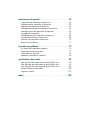 2
2
-
 3
3
-
 4
4
-
 5
5
-
 6
6
-
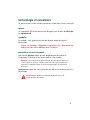 7
7
-
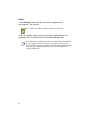 8
8
-
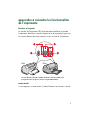 9
9
-
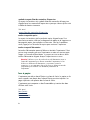 10
10
-
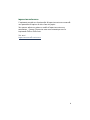 11
11
-
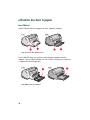 12
12
-
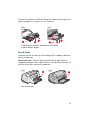 13
13
-
 14
14
-
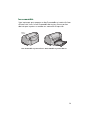 15
15
-
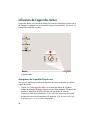 16
16
-
 17
17
-
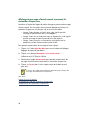 18
18
-
 19
19
-
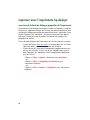 20
20
-
 21
21
-
 22
22
-
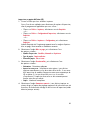 23
23
-
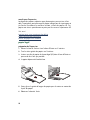 24
24
-
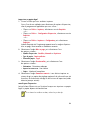 25
25
-
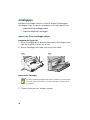 26
26
-
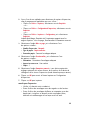 27
27
-
 28
28
-
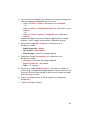 29
29
-
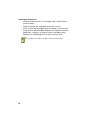 30
30
-
 31
31
-
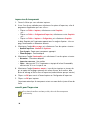 32
32
-
 33
33
-
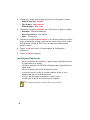 34
34
-
 35
35
-
 36
36
-
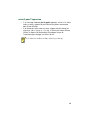 37
37
-
 38
38
-
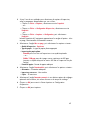 39
39
-
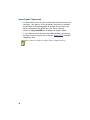 40
40
-
 41
41
-
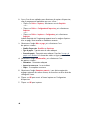 42
42
-
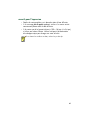 43
43
-
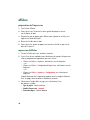 44
44
-
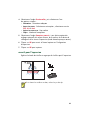 45
45
-
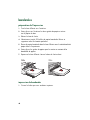 46
46
-
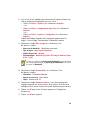 47
47
-
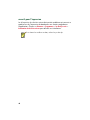 48
48
-
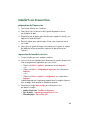 49
49
-
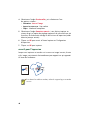 50
50
-
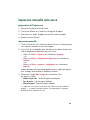 51
51
-
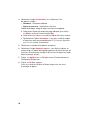 52
52
-
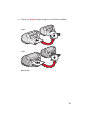 53
53
-
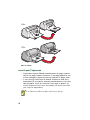 54
54
-
 55
55
-
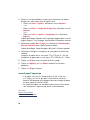 56
56
-
 57
57
-
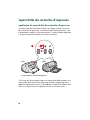 58
58
-
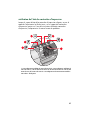 59
59
-
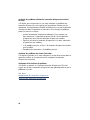 60
60
-
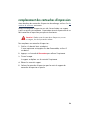 61
61
-
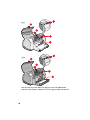 62
62
-
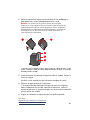 63
63
-
 64
64
-
 65
65
-
 66
66
-
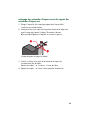 67
67
-
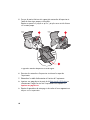 68
68
-
 69
69
-
 70
70
-
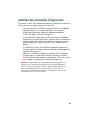 71
71
-
 72
72
-
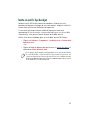 73
73
-
 74
74
-
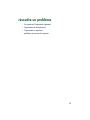 75
75
-
 76
76
-
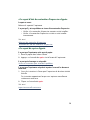 77
77
-
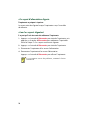 78
78
-
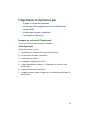 79
79
-
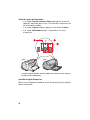 80
80
-
 81
81
-
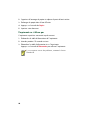 82
82
-
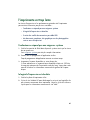 83
83
-
 84
84
-
 85
85
-
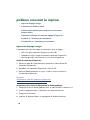 86
86
-
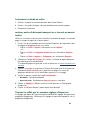 87
87
-
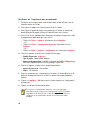 88
88
-
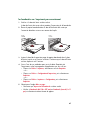 89
89
-
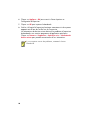 90
90
-
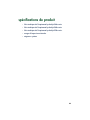 91
91
-
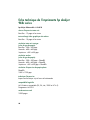 92
92
-
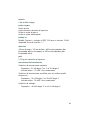 93
93
-
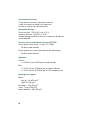 94
94
-
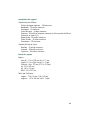 95
95
-
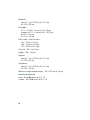 96
96
-
 97
97
-
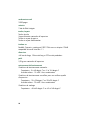 98
98
-
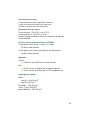 99
99
-
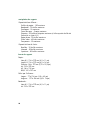 100
100
-
 101
101
-
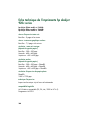 102
102
-
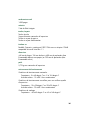 103
103
-
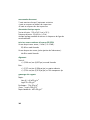 104
104
-
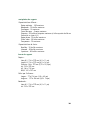 105
105
-
 106
106
-
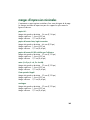 107
107
-
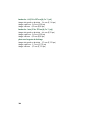 108
108
-
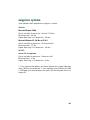 109
109
-
 110
110
-
 111
111
-
 112
112
-
 113
113
-
 114
114
-
 115
115
-
 116
116
-
 117
117
HP Deskjet 920c Le manuel du propriétaire
- Catégorie
- Imprimantes laser / LED
- Taper
- Le manuel du propriétaire
- Ce manuel convient également à
Documents connexes
-
HP DESKJET 720/722C Le manuel du propriétaire
-
HP DESKJET 695/697 Le manuel du propriétaire
-
HP DESKJET 630C PRINTER Le manuel du propriétaire
-
HP Deskjet 9300 Printer series Le manuel du propriétaire
-
HP DESKJET 957C Le manuel du propriétaire
-
HP Deskjet 1220c Printer series Le manuel du propriétaire
-
HP DESKJET 460 MOBILE Le manuel du propriétaire
-
HP Deskjet 840c Le manuel du propriétaire
-
HP DESKJET 610/612C Le manuel du propriétaire
-
HP DESKJET 810/812/815C Le manuel du propriétaire